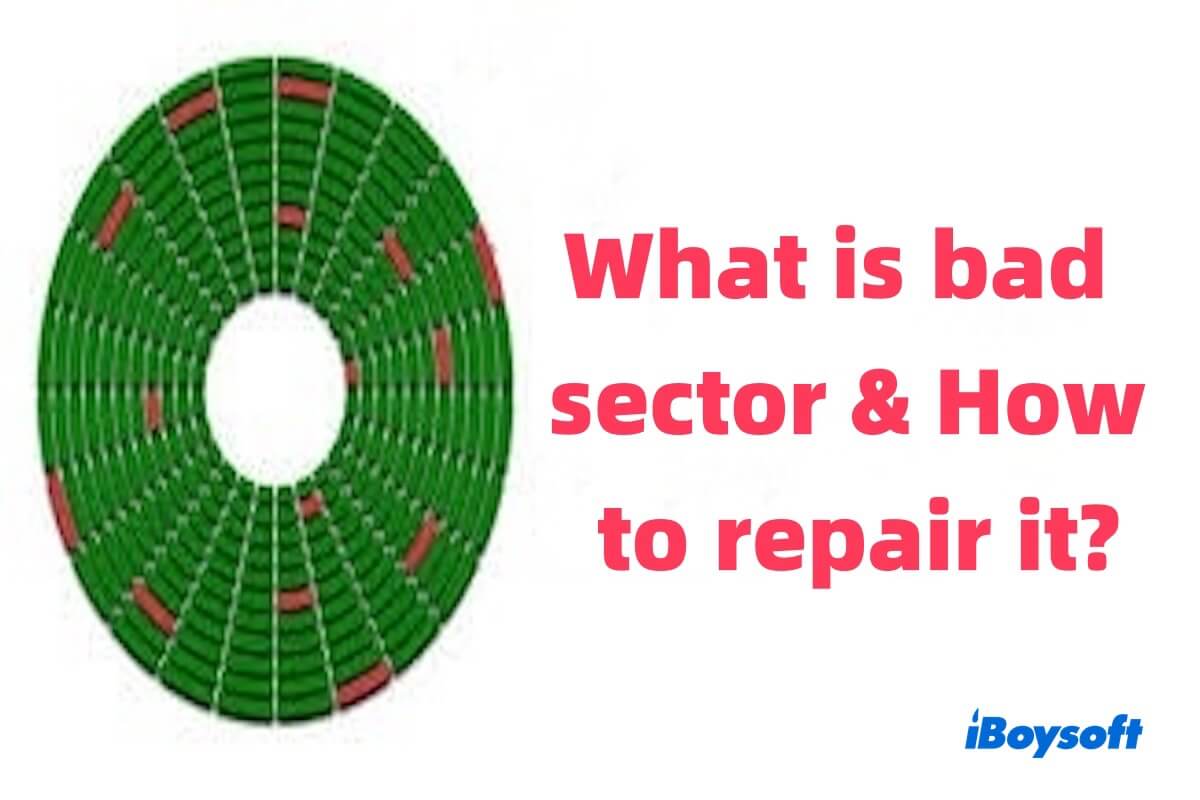バッドセクターとは何かご存知ですか?恐ろしいものでしょうか?一般的に、バッドセクターはハードドライブの故障の兆候であり、特に物理的なバッドセクターはシステムの不安定性やデータの損失を引き起こす可能性があります。
バッドセクターについて学びたいか、それらを修復する方法を探している場合、問題を修復するのに役立つ詳細なガイドが提供されています。
バッドセクターとは何を意味するのか?
バッドセクターとは、物理的な損傷やその他の理由によって正しく読み取ることができないまたは正しく書き込むことができないストレージデバイス(HDDやSSDなど)のセクターを指します。セクターは、ハードドライブ上の最小のストレージ単位であり、通常は512バイトまたは4 KBです。セクターに問題が発生すると、システムはその領域からデータを信頼性のある方法で格納または取得できなくなり、ファイルの破損やデータの損失が発生する可能性があります。
バッドセクターの原因は何ですか? バッドセクターの形成は通常、さまざまな要因によって引き起こされ、異なる原因がさまざまなタイプのバッドセクターにつながります。一般的に、以下の2種類に分類できます。
物理的なバッドセクター
物理的なバッドセクターは、ハードドライブの表面や電子部品に対する永続的な損傷によって引き起こされます。これらのバッドセクターは通常修復できません そして、ハードドライブの経年劣化、表面の傷、振動、または電力サージが原因です。形成されると、オペレーティングシステムはこれらの領域を使用不可としてマークし、さらなる使用を防ぎます。
論理的なバッドセクター
論理的なバッドセクターは、通常は物理的な損傷なしにハードドライブの論理的なデータ構造のエラーによって引き起こされます。ファイルシステムのエラー、突然の停電、ウイルス感染、またはソフトウェアの問題が原因となります。このバッドセクターは、通常、ディスク修復ツールを使用して修復できます。
この部分を他の人々と共有して、バッドセクターについて学ぶことをお勧めします。
バッドセクターを修復できますか?
バッドセクターを修復できるかどうかはその種類によります。論理的なバッドセクターは一般的に修復可能ですが、物理的なバッドセクターは通常ディスク表面への永久的な損傷のため修復できません。以下は修復手順です。
Macでバッドセクターを修復する方法
修復手順1. Disk Utilityを使用してMacでバッドセクターを修復する
- ディスクユーティリティを開きます。
- サイドバーで修復したいハードドライブまたはパーティションを選択します。
- ファーストエイドオプションをクリックします。システムは修復アクションを確認するように促します。
- 実行を選択してディスクのチェックと修復を開始します。
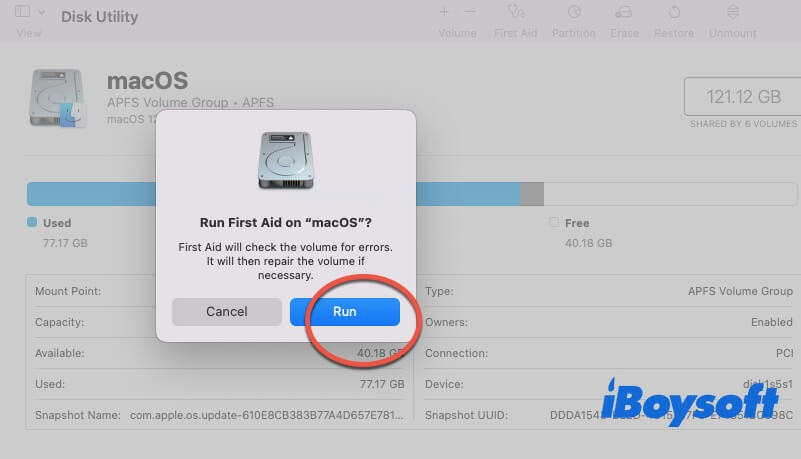
- ディスクユーティリティはディスクをスキャンし、検出された論理エラーや不良セクタを修復しようとします。エラーが見つかると、ディスクユーティリティが自動的に修正します。
修復2. ターミナルを使用してMacで不良セクタを修復する
- Spotlightでターミナルを検索するか、Launchpad > その他 > ディスクユーティリティでターミナルを開きます。
- 以下のコマンドを入力します(ドライブの特定の識別子であるdiskXを入力し、すべてのドライブとパーティションを表示するためにdiskutil listを入力して)
sudo fsck_hfs -fy /dev/diskX -fはファイルシステムをチェックし、-yはすべての修復に自動的に同意します。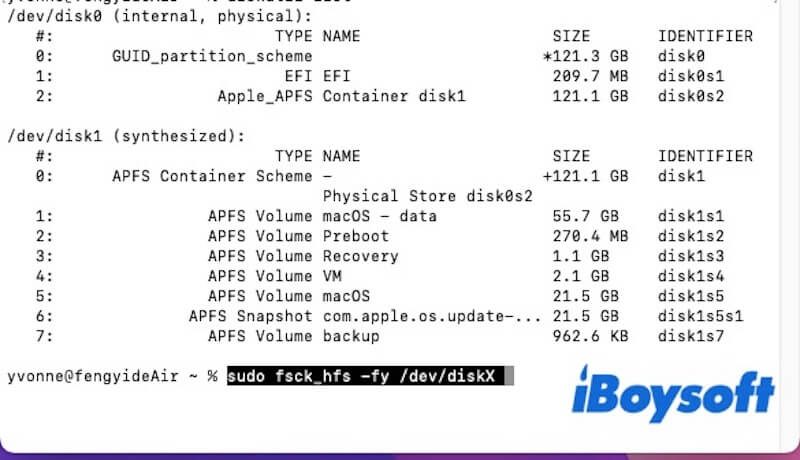
- Enterキーを押し、管理者パスワードを入力してアクションを承認します。
- システムはスキャンを開始し、論理的な不良セクタを自動的に修復します。
注意: 稀なケースでは、通常モードでディスクを修復できない場合は、セーフモードまたはリカバリモードでfsckコマンドを実行する必要があることがあります。
Windowsでの不良セクタの修復
修復1. CHKDSKを使用してWindowsで不良セクタを修復する
- コマンドプロンプトを開きます。Win + Sを押し、検索ボックスにcmdと入力し、コマンドプロンプトを見つけて管理者として実行を選択します。
- コマンドプロンプトで以下のコマンドを入力し、Enterキーを押します。 C:はチェックを行いたいディスクパーティションを表します。別のドライブレター(例:D:)に置き換えることもできます。
chkdsk C: /f /r
システムドライブ(通常はC:)をチェックする場合、システムはコンピュータを再起動してチェックを完了するように促します。同意するにはYを入力し、コンピュータを再起動します。 CHKDSKはブートプロセス中にハードドライブをチェックおよび修復します。 コンピューターが再起動した後、CHKDSKはディスクを自動的にスキャンし、論理的な不良セクタを修復し、不良セクタからデータを回復しようとして、それを良いセクタに再割り当てします。
修復2. Windowsで不良セクタを修復するグラフィカルインターフェースディスクチェックツールを使用する
- ファイルエクスプローラーを開き、チェックしたいディスク(たとえば、C: ドライブ)を右クリックします。
- プロパティを選択し、[ツール] タブに移動します。
- [エラーチェック] セクションでチェック ボタンをクリックします。
- システムは、ハードドライブをスキャンして修正を試みるよう促します。システムドライブの場合、修復を行うために再起動するよう促されるかもしれません。
- [ドライブをスキャン] をクリックすると、システムがチェックを開始し、検出された論理エラーを自動的に修正します。
Note: 上記の方法は、論理的な不良セクターを修正することしかできません。物理的な不良セクターは修復できません。物理的な不良セクターの場合、データの定期的なバックアップを取り、速やかに損傷したハードドライブを交換することで、さらなるデータ損失を防ぐ必要があります。
不良セクターのあるドライブはまだ使用できますか?
不良セクターのあるHDDやSSDを引き続き使用することができますが、リスクが伴います。不良セクターの長期間の使用は、データの損失、システムの不安定さ、およびハードドライブが損傷した領域を繰り返し読み取ろうとすることによる性能の著しい低下につながる可能性があります。
不良セクターの数が増えると、ハードドライブはさらに悪化し、より深刻な問題を引き起こす可能性があります。したがって、ハードドライブに物理的または修復不可能な論理的な不良セクターがある場合は、速やかにデータをバックアップし、さらなる損傷を防ぐために交換することを検討することが推奨されます。
この投稿が役立つと思われる場合は、共有してください。